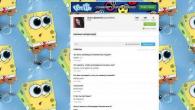Klaviaturanız işləməyi dayandırırsa, bu, bütün noutbukun xarab olması demək deyil. Çox vaxt problem hələ də həll edilə bilər:
- Kompüterinizdə Cihaz menecerini açın. "Klaviaturalar" alt elementinə klikləyin və klaviaturanın aktiv olub olmadığını yoxlayın.
- Problemin digər mümkün səbəbi, yeniləməli olduğunuz sürücüdür. Bunu etmək üçün istehsalçının saytından müvafiq proqramı yükləyin və quraşdırın. Və ya yüklənmiş proqrama gedən yolu göstərərək, Cihaz Meneceri vasitəsilə sürücünü yeniləyin.
- Bəzən laptopun sadə yenidən başlaması kömək edə bilər. Laptopu söndürün, batareyanı çıxarın və elektrik kabelini ayırın. Sonra güc düyməsini bir neçə dəfə basın və yuxarıdakı bütün komponentləri yenidən birləşdirin. Laptopunuzu yenidən yandırmağa cəhd edin.
- Su klaviaturaya daxil olarsa, problem ciddi ola bilər. Bu vəziyyətdə mütəxəssislərdən kömək istəyin.
Klaviatura ilə bağlı problemləri həll etmək mümkün deyilsə, xarici birini qoşa bilərsiniz. Açarlardan aktiv istifadə edənlərə (məsələn, oyunçulara) oyun modellərinə diqqət yetirməyi məsləhət görürük - bir qayda olaraq, onların böyük resursu var. Oyun klaviaturalarının qiyməti 800 rubldan başlayır. Burada yalnız bir neçə uyğun model var:
| A4Tech Bloody B120 Qara USB | |
 |
|
Əgər siz təsadüfən klaviaturanı bloklamısınızsa və ya hansısa səhvə görə fəaliyyətini dayandırıbsa, onda bu problemi necə düzgün həll edəcəyinizi bilməlisiniz. Daxiletmə cihazını aktivləşdirmək üçün isti düymələrdən istifadə edə bilərsiniz. Klaviaturanı tozdan təmizləyərkən siz təsadüfən daxilə daxiletmə qurğusunun bloklanmasına səbəb olan kombinasiyaya basa bilərsiniz.
Laptopda klaviaturanı necə aktivləşdirmək olar?
Bəzən noutbuklarda klaviaturanı aktivləşdirmək və söndürmək üçün Fn + F1-F12 cərgəsindəki düymələrdən biri kombinasiyası mövcuddur. Rahatlıq üçün bu açarın bir təyinatı var - kilid şəklində bir simvol.

Klaviaturanın yalnız sağ tərəfindəki rəqəmlər panelini yandırmaq lazım olduqda Num Lock və ya Fn+Num Lock düyməsini sıxmaq kömək edəcək. Təsvir edilən birləşmələr kömək etmədikdə, cihazınızın istifadəçi təlimatında düzgün birləşməni axtarmaq və ya İnternetdəki təlimatları oxumaq tövsiyə olunur.
Klaviatura ilə bağlı problemləri həll etmək üçün başqa bir seçim sürücüləri yoxlamaqdır:
- "İdarəetmə paneli" menyusunda "Böyük nişanlar" rejimini təyin edin və "Klaviatura" maddəsinə keçin.

- Sonra, "Avadanlıq" sekmesine keçməlisiniz və "Status" sətirindən avadanlıqların normal işlədiyinə əmin olmalısınız.

- "Xüsusiyyətlər" a gedin və cihaz menecerinin daxili giriş aparatını göstərdiyinə əmin olun - Cihaz normal işləyir;

Laptopda klaviaturanı başqa necə açmaq olar
Bəzən qəsdən söndürülür, bunu yoxlamaq üçün aşağıdakı addımları yerinə yetirməlisiniz:
- "Başlat" menyusuna gedin, "Çalış" düyməsini işə salın və sətirdə "gredit.msc" əmrini daxil edin, "OK" düyməsini basın.
- Kompüter konfiqurasiyası;
- İnzibati Şablonlar;
- Sistem;
- Quraşdırma;
- Quraşdırma məhdudiyyətləri.

- "Cihazın quraşdırılmasını qadağan et" sekmesini açın.
- "Göstər" düyməsini basın və içəridə heç bir məlumat olmadığını yoxlayın. Qadağanın özü “Disable” statusuna malik olmalıdır.
Yuxarıda təsvir edilən bütün üsullar problemi həll etməyə kömək etmədisə, o zaman cihazın hardware vəziyyətini yoxlamağa dəyər. Bunu etmək üçün, giriş hissəsini çıxarmaq və kabeli ayırmaq üçün laptopu özünüz sökməlisiniz. Bundan sonra, kabel və ya klaviatura kontaktlarında hər hansı bir qüsur olub olmadığını yoxlamaq lazımdır. Əgər onlar tapılarsa, laptopu xidmət mərkəzinə aparmalısınız.
Laptopda klaviaturanı necə aktivləşdirmək olar
Klaviatura müəyyən bir ardıcıllıqla düzülmüş düymələr dəstidir, bu da müəyyən bir cihazı idarə etməyə imkan verir, bizim vəziyyətimizdə noutbukdur. Bundan əlavə, klaviatura əsas məlumat daxiletmə qurğularından biridir. Əlbəttə ki, planşetlər və smartfonlar üçün bu tələb olunmur, lakin onsuz bir PC və ya eyni noutbukdan tam istifadə etmək mümkün deyil.
Niyə ola biləcəyini artıq danışmışam. Bu gün biz laptop klaviaturası haqqında danışacağıq.
Proqram təminatı xətası
Özünüz həll edə biləcəyiniz ən ümumi problemdən başlamağa dəyər. Bu halda mən proqram xətasına baxmaq istəyirəm.
Nə kimi görünür? Sadəcə bir müddət boş qalandan sonra laptopunuzu işə salırsınız və klaviaturanın işləmədiyini anlayırsınız. Ediləcək ilk şey bəzi insanların xoşladığı kimi panikaya düşməməkdir. Problemin əhəmiyyətsiz olması və bir dəqiqəyə həll edilməsi tamamilə mümkündür.
Etməli olduğunuz ilk şey laptopunuzu yenidən başlatmaqdır. Bunu siçan və ya . Cihazı yenidən başladın və ya istəsəniz, söndürün və yenidən yandırın. Sizi əmin edirəm ki, yenidən başladıqdan sonra klaviatura yenidən 60% işləyəcək. Söhbət əməliyyat sisteminin yüklənməsi mərhələsində baş verə biləcək proqram təminatının bir növ nasazlığından gedir. Bu üsul sizə kömək etdisə, məqalənin qalan hissəsini oxumağa belə ehtiyacınız yoxdur.
Əgər kömək etmirsə, o zaman cihazı yenidən işə salırıq və yükləməyə başlayan kimi cəhd edirik. Bunu etmək üçün TAB düyməsini sıxmalısınız və bu kömək etmirsə, F10 və ya DEL düyməsini basın. Bu variantlardan biri mütləq işləməlidir. Bunu bacarmısınızsa, onda klaviatura fiziki olaraq işləyir və bu, problemin 99% mexaniki olmadığını göstərir.

BIOS-dan çıxmaq və cihazı yükləmək lazımdır. Çox güman ki, klaviatura işləməyəcək, amma narahat olmayın, biz onu işə salmağa çalışacağıq. Bunun üçün işlək vəziyyətdə olduğu vaxt lazım olacaq. Bunu necə edəcəyinizi saytın səhifələrində artıq demişəm. Əvvəlki tarixə qayıtmaq kömək etməlidir.
Bəzi hallarda əməliyyat sistemini yenidən quraşdıra bilərsiniz, lakin bu, başa düşürsünüz ki, ən xoş proses deyil, yeri gəlmişkən, vacib məlumatları silə bilərsiniz.
Sürücülər haqqında
Bəzi cihaz problemləri birbaşa sürücülərlə bağlıdır. Onlar, məsələn, tamamilə olmaya və ya zədələnə bilər. Laptopla əlaqəli hallarda bu məqam çox aktualdır, çünki demək olar ki, hər bir komponent öz sürücüsünü quraşdırmalıdır.
Kassada laptop modelinizin adını tapın, sonra istehsalçının veb saytına daxil olun və göstərilən model üçün sürücüləri tapın. Onların arasında mütləq klaviatura üçün drayverlər olmalıdır. Onları yükləyin və quraşdırın. Çox güman ki, bu prosedurdan sonra klaviatura işləyəcək.
Problem aparatdadır
Yuxarıda göstərilənlərin heç biri kömək etmirsə, problem hardware ilə əlaqəli ola bilər. Çox vaxt döngə əziyyət çəkir. Noutbukları artıq sökən uşaqlar əmin olduqları kimi, kabelə çatmaq problem deyil və bundan əlavə, İnternetdə bunu necə etmək barədə təlimatlar tapa bilərsiniz. Ancaq cihazınızı sökməyə başlamazdan əvvəl onun zəmanətlə əhatə olunub-olunmadığını xatırlayın. Əgər belədirsə, onda onu sökə bilməzsiniz! Noutbuku qəbzlə birlikdə aldığınız mağazaya aparın və təmirə verin (əlbəttə pulsuz). Bəzi hallarda mağazalar üçün noutbuku təmir etməkdənsə, yenisi ilə dəyişmək daha asandır.
Deyək ki, kassanı sökdünüz və kabelə çatdınız. Sonra nə var? Və sonra oksidləşmə və ya zədələnmə üçün diqqətlə yoxlamaq lazımdır. Xarici zərər əlamətləri yoxdursa, onu silgi ilə silin. Alkoqol və ya digər mayelərdən istifadə etməyi məsləhət görmürəm, çünki bu, kabelin işinə mənfi təsir göstərə bilər.

Laptopu yığın, yandırın və klaviaturanı yoxlayın.
Kir və toz
Heç bir halda açarların altında yığılmağı sevən kir və tozu unutmuruq. Qəribədir ki, klaviatura bu səbəbdən dəqiq işləməyə bilər. Nə etməli? Bir seçim olaraq, bütün düymələri çıxara bilərsiniz (bəzi modellər bunu asanlıqla etməyə imkan verir), bütün kirləri çıxarın və kontaktları silgi ilə silə bilərsiniz. Bu proseduru həyata keçirmək mümkün deyilsə, o zaman klaviaturaya çatmaq üçün cihazı sökməli olacaqsınız və bunu etmək o qədər də asan deyil, çünki noutbukun yaxşı yarısını sökməli olacaqsınız.

Tökülmüş maye səbəbindən klaviatura işləmirsə
Düzünü desəm, noutbuk sanki mayeləri özünə cəlb edir, çünki bu cihazı olan demək olar ki, hər birimiz onun üzərinə daima bu və ya digər maye tökmüşük. Adi bir kompüter klaviaturası üçün bu, çox vaxt asimptomatik olaraq başa çatırsa, laptop üçün bu, demək olar ki, ölümcül bir haldır.

Klaviaturaya bir şey töksəniz, təcili olaraq laptopu söndürməli, batareyanı ondan çıxarmalı və mayenin içindən çıxması üçün cihazı çevirməlisiniz.
Bundan sonra cihazı sökmək lazımdır. Zəmanət altındadırsa, bunu etməyə dəyərmi, qərar vermək sizin ixtiyarınızdadır, lakin bu, mütləq zəmanət işi deyil, ona görə də heç kim laptopunuzu pulsuz təmir etməyəcək.
Cihazı söksəniz, onu quru yerə qoyun. Saç qurutma maşını şəklində "hava" avadanlıqlarından istifadə etmədən otaq temperaturunda qurutmaq yaxşıdır. Laptopu ən azı bir-iki həftə qurutmalısınız - səbirli olun. Yalnız bundan sonra onu yığıb işə sala bilərsiniz.
Mexanik problemlər
Mexanik problemlər adətən laptopun düşməsi və ya üzərinə ağır bir şeyin düşməsi nəticəsində yaranır. Bu halda bir və ya bir neçə düymə işləməyə bilər. Daha az tez-tez - bütün klaviatura. Çox güman ki, yalnız onu dəyişdirmək kömək edəcək və bunu özünüz etmək o qədər də asan deyil, buna görə kömək üçün ixtisaslaşmış bir xidmətə müraciət etməyi məsləhət görürəm.
Eyni şey, onunla nə etdiyinizdən asılı olmayaraq, klaviatura heç bir həyat əlaməti göstərmədiyi hallara aiddir.
Fərdi kompüter klaviaturasının zədələnməsi, əlbəttə ki, xoşagəlməzdir, lakin bütün cihaz üçün kritik deyil. Üstündəki klaviatura dəyişdirilə bilər. Laptopa gəldikdə, belə bir nömrə onunla işləməyəcək. Klaviatura zədələnibsə, ya onu təmir etməli, ya da yenisini almalısınız.
Laptopumun klaviaturasındakı düymələr niyə işləmir?
- Qüsurlu bir cihaz ən sadə səbəbdir. İndiki vaxtda bu olduqca nadirdir, lakin hələ də olur. Cihazı satın aldıqdan dərhal sonra görünür. Bir və ya iki düymə işləməyə bilər, nadir hallarda tamamilə. Belə bir noutbuku gətirildiyi yerə qaytarmaq tövsiyə olunur.
- Sistem xətası - cihazda quraşdırılmış əməliyyat sistemi yükün öhdəsindən gələ bilmir. Kompüter sənayesinin uzun müddətdir inkişaf etməsinə baxmayaraq, kompüterlər hələ də qeyri-sabitdir. Səhv hardware qüsurları və ya virusların fəaliyyətinə görə baş verə bilər. Belə bir xəstəliyin əlamətləri bütün klaviaturanın sönməsidir, bəlkə də təkcə o deyil. Kompüterinizi yenidən yükləmək və sonra təmizləmək problemi həll etməyə kömək edəcək.
- Çiplərin və ya lövhələrin zədələnməsi daha mürəkkəb bir problemdir. Bu, cihazın fiziki qabığına təsir göstərir. Bunun sizin halınız olub-olmadığını öyrənmək üçün şarj cihazının girişinin, USB girişinin və toxunma panelinin işini yoxlamaq lazımdır. Əgər onlar həyat əlaməti göstərmirsə, o zaman texniki yardım xidmətinə müraciət etməlisiniz. Ola bilər ki, çip qismən zədələnsin və bu, noutbukda klaviaturanın yarısının niyə işləmədiyini izah edəcək.
- Kabelin zədələnməsi avadanlıq və monitor arasında qarşılıqlı əlaqədə problemlər deməkdir. Bu səbəb klaviaturanın kəskin şəkildə kəsilməsi ilə özünü göstərir, lakin noutbukun digər elementlərinin düzgün işləməsi. Laptopu özünüz açmağa və kabeli düzəltməyə cəhd edə bilərsiniz.
DİQQƏT. Əgər siz heç vaxt elektron cihazları - planşetləri, noutbukları, kompüter sistem bloklarını sökmək məcburiyyətində qalmamısınızsa və hər şeyi düzgün edə biləcəyinizə əmin deyilsinizsə, o zaman laptopunuzla sınaqdan keçirmək tövsiyə edilmir. Problemlə bir mütəxəssisə müraciət etmək daha yaxşıdır.
- Sürücü çatışmazlığı olduqca nadir bir səbəbdir.Əksər hallarda, laptop klaviaturası əlavə proqram tələb etmir. Bu problem köhnə sürücülərin silinməsi və yenilərinin quraşdırılması ilə həll edilə bilər.
Noutbukun klaviaturası qismən işləmir

Bütün klaviatura deyil, bəzi düymələr işləməyi dayandırdıqda vəziyyət o qədər də tez-tez baş vermir. Çox güman ki, bunlar yad obyektlərdir. Düymələr arasında qida və ya maye parçaları olması noutbukda klaviaturanın bir hissəsinin niyə işləmədiyini izah edir. İstifadəçinin monitorda çeynəmək vərdişi olmasa belə, zamanla düymələr arasında toz yığılır. Onu özünüz sökə və təmizləyə bilərsiniz və ya texniki dəstək mərkəzinə apara bilərsiniz.
Laptopun klaviaturasındakı bəzi düymələr işləmirsə nə etməli
Cavab sadədir - problemi özünüz həll etməyə çalışın və ya bir xidmət mərkəzinə aparın ki, mütəxəssislər orada kompüteri "müalicə edə bilsinlər". Aşağıda bunu özünüz etmək üçün variantları tapa bilərsiniz.
Problemi həll etməyin sadə yolları
Klaviaturanın öz kilidi var. Ola bilsin ki, istifadəçi təsadüfən açarlarını kilidləyib. Cihazın modifikasiyasından asılı olaraq, düymələrin kilidini açmaq üçün Fn+NumLock, FN+Pause, Fn+Win və ya əgər varsa, kilid şəkli olan xüsusi düyməni basıb saxlamaq lazımdır. Bundan sonra düymələr işləməyə başlayırsa, problem həll edilmişdir.
Alternativ olaraq, düymələri bir fırça ilə təmizləməyə cəhd edə bilərsiniz və ya klaviatura üçün nəzərdə tutulmuş xüsusi tozsoran istifadə edə bilərsiniz. Belə bir hadisə, laptopun tozla tıxanması və sistemə düymələrdən gələn siqnal keçməməsi halında problemdən qurtulmağa kömək edəcəkdir.

Proqram nasazlığının aradan qaldırılması
Sadə üsullar kömək etmədi, yəni problemi proqram səviyyəsində həll etməyə çalışmaq lazımdır. Proqramların və ya sürücülərin səhv işləməsi bir neçə düymənin və ya bütün klaviaturanın reaksiyasına təsir göstərə bilər. Yoxlamaq və düzəltmək üçün tədbirlərin siyahısı:
- Laptopu işə salın və ilk pəncərə görünəndə F8 düyməsini basın. Bu düymə həmişə yükləmə menyusunu çağırmır, əməliyyat sistemlərinin müxtəlif versiyaları müxtəlif düymələrdən istifadə edə bilər. Əgər F8 nəticə vermirsə, onda siz digər F düymələrini sıxmağa cəhd etməlisiniz. Nəticə “Əlavə yükləmə seçimləri” pəncərəsi olmalıdır.


Sürücüləri yeniləmək, sistemdəki yeniləməyə ehtiyacı olan bütün proqram təminatını müstəqil olaraq aşkar edən müxtəlif proqramlardan istifadə etməklə də mümkündür. Sürücüləri yenidən quraşdırdıqdan sonra düymələrin işləməməsi ilə bağlı problem həll edilmirsə, problem proqram təminatında deyil.
Fiziki nasazlığın aradan qaldırılması
Bu seçim laptopun sökülməsini və uğursuzluğun fizioloji səbəbinin aradan qaldırılmasını nəzərdə tutur. Elektron cihazı düzgün şəkildə sökə və yenidən yığa bilmirsinizsə, risk etməmək və bir mütəxəssislə əlaqə saxlamaq daha yaxşıdır. Hərəkətlərin ardıcıllığı aşağıdakı kimidir:
- Laptopu tamamilə söndürün və batareyanı çıxarın. Batareya adətən cihazın aşağı hissəsində, monitorun qatına yaxın yerdə yerləşir. Laptop bu anda elektrik şəbəkəsinə qoşulmamalıdır və ümumiyyətlə, bütün əlavə cihazları ondan çıxarmaq məsləhətdir.
- Sadə bir tornavida, iynə, bıçaq və ya hər hansı digər dar obyektdən istifadə edərək üst lövhənin kilidlərini açın. Düymələr yastığın kənarlarında yerləşir, onları olduqca tez tapa bilərsiniz. Kilidlər yoxdursa, o zaman noutbukla birlikdə gələn təlimatlara diqqət yetirməlisiniz - bəlkə də laptopu necə açacağınızı sizə izah edir.

- Düymələri olan lövhəni dərhal özünüzə doğru çəkməyə ehtiyac yoxdur - o, kabeldən istifadə edərək hər şeyə yapışdırılır və qəfil hərəkətlər ona zərər verə bilər. Plitəni diqqətlə qaldırmalı və kabelin plastik hissəsini tutaraq, laptopun qalıqlarından ayırmalısınız. Kabeldə nəzərəçarpacaq zədə aşkar edilərsə, dəyişdirilməlidir (çox güman ki, problem budur). Kabelin sahələrinə naqillərlə toxunmaq qətiyyən tövsiyə edilmir - yalnız plastik.
- Plaka mikrokontrolleri əhatə edir. Bu, düymələrdən PC oxuyucusuna siqnal ötürən xüsusi bir vasitədir. Üzərində nəzərəçarpacaq toz və ya nəm varsa, bu amillər aradan qaldırılmalıdır - onlar laptopun pis işləməsinə səbəb ola bilər. Mikrokontrolleri tanımaq çətin deyil - bu, kabelin bağlandığı hissədir. Bu hissədə çılpaq gözlə görünən zədə varsa, onu dəyişdirmək lazımdır.
- Bundan sonra, hər bir açarı ayrı-ayrılıqda ayırmaq lazımdır (laptopu açmaq üçün istifadə edilən eyni nazik obyekt ilə) və sonra boşqabın səthini təmizləmək lazımdır. Düymələr zədələnibsə, onları dəyişdirmək daha yaxşıdır - ehtiyat hissələri alın.
- Tam təmizləndikdən sonra laptop klaviaturasını tərs qaydada sökmək üçün bütün addımları təkrarlamaq və düymələrin işini yoxlamaq lazımdır. Bu kömək etmirsə, mütəxəssislərin texniki dəstəyindən istifadə etmək daha yaxşıdır.

Bəzi düymələr olmadan necə etmək olar
Problemi bir neçə işləməyən düymə ilə həll etmək mümkün deyilsə, o zaman əlinizdə olanları bir müddət istifadə etməli olacaqsınız. Çatışmayan hərfləri əvəz etmək üçün seçimlər:
- Mətn sənədi yaradın və orada lazımi hərfləri İnternetdən köçürün və lazım olduqda oradan köçürün.
- Microsoft Word və ya onlayn resurslarda avtomatik söz düzəlişindən istifadə edin.
- Virtual klaviatura yükləyin və ya onlayn tapın.
Hər halda, bəzi düymələrin olmaması bütün laptopun işinə son qoymur. Əksər hallarda problem həll edilə və ya düzəldilə bilər.

Həm masaüstü, həm də noutbuk olan fərdi kompüterlərin istifadəçiləri tez-tez klaviaturada işləməyən düymələr problemi ilə qarşılaşırlar. Bəzi və ya bütün düymələr işləməyə bilər. Və əgər bir masa üstü kompüterdə problem çox sadə bir şəkildə həll edilirsə - başqa bir klaviatura qoşmaqla, o zaman laptop ilə hər şey daha mürəkkəbdir, çünki burada quraşdırılmışdır.
Bu gün biz noutbuklarda nasaz klaviaturaların mümkün səbəblərini nəzərdən keçirəcəyik və onu necə düzəltməyi öyrənəcəyik.
Laptopda klaviaturanın işləməməsinin əsas səbəbləri:
Klaviaturada bir düymə işləmirsə, bilin ki, səbəb əhəmiyyətlidir, lakin həmişə kritik deyil. Əsas səbəblərə baxaq.
Proqram təminatı uğursuzluğu
Belə olur ki, Windows-da bir səhv görünür və ya sürücülər uğursuz olur, lakin klaviatura əslində işlək vəziyyətdə qalır. Bunu yoxlamaq olduqca asandır. Laptopun BIOS-a daxil olmaq kifayətdir. Bu, başlanğıc zamanı bir düyməyə basmaqla edilir. Fərqli istehsalçıların fərqli açarları var, lakin çox vaxt F2 və ya Esc-dir. Klaviatura birləşmələri də var.
Beləliklə, ən vacibi odur ki, BIOS-a girə bilmisinizsə, o zaman klaviatura işləyir və demək olar ki, yüz faiz problemin Windows-da olduğunu söyləyə bilərsiniz. Bunu yenidən yoxlamaq üçün sistemi təhlükəsiz rejimdə işə sala bilərsiniz - klaviatura çox güman ki, işləyəcək.
Klaviatura kabeli zədələnib
Onun kontaktları var - zamanla onlar oksidləşə və ya sıxıla bilər. Bu seçimi yoxlamaq üçün laptopu sökməlisiniz. Zəmanətiniz varsa, heç bir halda bunu etməyin, çünki siz möhürləri qıracaqsınız və xidmət mərkəzində pulsuz təmiri itirəcəksiniz. Zəmanət bitərsə, heç bir risk yoxdur. Təlimatları götürün və qeydlərinə uyğun olaraq kabelə çatmağa çalışaraq noutbuku sökün. Bundan sonra kabeli yoxlayın və heç bir zədə olmadığından əmin olun. Əgər onlar varsa, klaviaturanın işləməməsinin səbəbi tapılıb. 
Yanmış mikrokontroller
Yalnız bir xidmət mərkəzində düzəldilə bilən çox yaygın bir problem. Bunu özünüz təyin edə bilməyəcəksiniz və daha çox, kontaktları yenidən lehimləməklə düzəldin.
Laptopun üzərinə maye töküldü. Klaviaturanın işləməməsinin ən ümumi səbəbi. Çox vaxt bütün klaviaturanı dəyişdirməli olacaqsınız. Ancaq bunu bir xidmət mərkəzində etmək daha yaxşıdır, çünki maye lövhəyə çata bilər, bu da kontaktların oksidləşməsini və laptopun digər hissələrinin zədələnməsini təhdid edir.
Klaviaturadakı bəzi düymələr işləmədikdə nə edəcəyinizi bilmək də sizə maraqlı ola bilər. Bunu etmək üçün bu məqalədəki məlumatları oxumalısınız.
Gördüyünüz kimi, bəzi problemlər evdə özünüz həll edilə bilər, bəziləri isə xüsusi avadanlıqla bir mütəxəssisin iştirakını tələb edir. Sürücüləri və OS-ni özünüz yenidən quraşdıra bilərsiniz. Hər kəs klaviaturanı təmizləyə və sistemi təhlükəsiz rejimdə işə sala bilər. Yaxşı, yalnız təcrübəli bir adam hissələri yenidən lehimləyə, daha mürəkkəb xarakterli nasazlıqları axtara bilər və s.
Bir xidmət mərkəzinə getməyiniz lazım olduğunu necə bilirsiniz? Bu, çox sadədir - tək başına öhdəsindən gələ bilməyəcəyiniz aydındırsa, bir mütəxəssisin köməyinə ehtiyacınız var.
Noutbukların təmiri üzrə mütəxəssislər təxminən aşağıdakı qiymətləri tələb edirlər:
- Klaviatura dəyişdirilməsi - 1500 rubldan.
- Maye daxil olduqdan sonra təmir - 1000 rubldan.
- Satın aldığınız yeni klaviaturanın quraşdırılması - 300 rubldan.
- Düyməni və vaqonu dəyişdirmək - 250 rubldan.